电脑显示器灯亮着 屏幕是黑的怎么办 如何修复台式电脑显示器黑屏但灯亮的情况
电脑显示器灯亮着 屏幕是黑的怎么办,当我们使用台式电脑时,有时候会遇到显示器灯亮着,但屏幕却是黑屏的情况。这种情况通常会让我们感到困惑和苦恼。但是事实上这种问题并不罕见,而且也并不一定意味着你的电脑面临着什么大问题。在这篇文章中我们将会介绍一些方法,让你可以轻松地修复台式电脑黑屏但显示器灯亮的问题,为你的电脑带来崭新的生机。
如何修复台式电脑显示器黑屏但灯亮的情况
具体方法:
1.显示器黑屏但灯亮的原因之一:分辨率出现错误。
计算机的显示分辨率就是电脑显示器能够显示出来的像素有多少的指标。

2.分辨率出现错误的解决方法:
首先需要连接上电脑的电源线,打开台式电脑等启动的绿色灯亮了之后。按CTRL+ALT+F7恢复默认的分辨率。
也可以通过电脑开机后更改电脑的分辨率,来解决显示器黑屏但灯亮的问题。

3.显示器黑屏但灯亮的原因之二:VGA接连线有问题。
VGA接连线即视频传输标准连接线。

4.VGA接连线有问题的解决方法:
仔细检查VGA接连线是否有问题,如果出现线子断裂、破损、老旧等的问题。换一条新的VGA线就可以了。

5.显示器黑屏但灯亮的原因之三:显卡失效。
显卡是计算机配置中最基本、最重要的设备,它承担了电脑输出显示图形的重要任务。

6.显卡失效的解决方法:
重新安装显卡。
具体步骤是打开机箱上存放显卡的挡板,插入显卡,然后开机,根据系统提示安装驱动程序,完成后重启就可以了。

7.显示器黑屏但灯亮的原因之四:电脑病毒破坏。
电脑病毒是编程者在计算机程序中插入的破坏计算机使用功能或者数据的程序代码,具有强大的传播性、很好的隐蔽性、快速的感染性等。能影响计算机使用,能够自己进行复制的计算机语言指令或代码。

8.电脑病毒破坏的解决方法:
当你启动计算机时立即按住键盘上的CTRL键,或在开机进入Windows系统启动画面前按下键盘上的F8键。 等电脑进入安全模式后进行查杀就可以了。
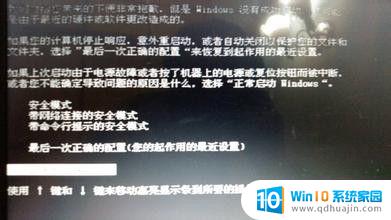
若台式电脑显示器灯亮却屏幕黑屏,可能是视频输出信号出现异常或是显示器硬件故障所致。可通过检查视频线缆连接情况或更换视频卡等方式解决。若以上方法无效,建议联系维修人员进行检修或更换显示器。
电脑显示器灯亮着 屏幕是黑的怎么办 如何修复台式电脑显示器黑屏但灯亮的情况相关教程
热门推荐
电脑教程推荐
- 1 怎样把搜狗输入法放到任务栏 怎么把搜狗输入法固定到任务栏
- 2 笔记本电脑刚开机就自动关机是怎么回事 笔记本电脑开机后几秒钟自动关机
- 3 笔记本电脑联想指纹锁 联想笔记本指纹设置步骤
- 4 如何看网吧电脑配置 网吧电脑怎么查看硬件配置
- 5 桌面上打电话键不见了怎么办 手机通话图标不见了怎么办
- 6 微信的桌面壁纸怎么换 微信主页壁纸设置方法
- 7 电脑怎么重新获取ip地址 电脑如何重新获取IP地址
- 8 电脑上怎么打开360免费wifi 360免费wifi电脑版功能介绍
- 9 笔记本玩游戏时cpu温度多少正常 笔记本电脑打游戏CPU温度多高算正常
- 10 插入u盘在电脑上怎么打开 U盘插入电脑后如何安全退出
win10系统推荐
- 1 萝卜家园ghost win10 64位家庭版镜像下载v2023.04
- 2 技术员联盟ghost win10 32位旗舰安装版下载v2023.04
- 3 深度技术ghost win10 64位官方免激活版下载v2023.04
- 4 番茄花园ghost win10 32位稳定安全版本下载v2023.04
- 5 戴尔笔记本ghost win10 64位原版精简版下载v2023.04
- 6 深度极速ghost win10 64位永久激活正式版下载v2023.04
- 7 惠普笔记本ghost win10 64位稳定家庭版下载v2023.04
- 8 电脑公司ghost win10 32位稳定原版下载v2023.04
- 9 番茄花园ghost win10 64位官方正式版下载v2023.04
- 10 风林火山ghost win10 64位免费专业版下载v2023.04